如何在GoLand中集成Docker較少部署和開發(fā)時(shí)間
如何在 GoLand 中集成 Docker:較少部署和開發(fā)時(shí)間

隨著 Docker 技術(shù)的普及,它成為了現(xiàn)代軟件開發(fā)中不可或缺的一部分。 Docker 可以讓您輕松地打包、運(yùn)行和部署應(yīng)用程序,同時(shí)在不同環(huán)境中保持一致性。在這篇文章中,我們將介紹如何在 GoLand 中集成 Docker,以便更輕松地開發(fā)和部署您的應(yīng)用程序。
1. 安裝 Docker
首先,您需要安裝 Docker。 Docker 支持各種操作系統(tǒng),包括 Windows、macOS 和 Linux。在安裝 Docker 之前,請(qǐng)確保您的系統(tǒng)符合 Docker 的要求。您可以在 Docker 官方網(wǎng)站上下載適用于您系統(tǒng)的 Docker。
2. 創(chuàng)建一個(gè)新的 GoLand 項(xiàng)目
現(xiàn)在,我們將在 GoLand 中創(chuàng)建一個(gè)新的項(xiàng)目。打開 GoLand,單擊 "Create New Project",選擇 "Go" 并輸入項(xiàng)目名稱。確保使用 GoLand 中的默認(rèn) GOPATH。
3. 集成 Docker
在項(xiàng)目中,我們要使用 Docker。 打開 GoLand 中的 "Settings",單擊 "Build, Execution, Deployment" 并選擇 "Docker"。 單擊 "+" 圖標(biāo)并添加您的 Docker 服務(wù)器。 這將允許您在 GoLand 中構(gòu)建和運(yùn)行 Docker 鏡像。
4. 創(chuàng)建 Dockerfile
接下來(lái),我們需要在項(xiàng)目根目錄中創(chuàng)建一個(gè)名為 Dockerfile 的新文件。 Dockerfile 是使用 Docker 構(gòu)建鏡像的藍(lán)圖。 在 Dockerfile 中,您可以指定應(yīng)用程序所需的所有依賴項(xiàng),例如操作系統(tǒng)、應(yīng)用程序代碼和相關(guān)配置文件等。
在 Dockerfile 中,您需要指定以下內(nèi)容:
# 基于 golang 鏡像FROM golang:latest# 鏡像的元數(shù)據(jù)LABEL maintainer="Your Name "# 工作目錄WORKDIR /go/src/app# 拷貝應(yīng)用程序代碼COPY . .# 下載依賴項(xiàng)RUN go get -d -v ./...# 構(gòu)建應(yīng)用程序RUN go install -v ./...# 暴露端口EXPOSE 8080# 運(yùn)行應(yīng)用程序CMD 在這個(gè) Dockerfile 中,我們使用了 golang 最新的基礎(chǔ)鏡像,指定了應(yīng)用程序代碼的工作目錄,下載了應(yīng)用程序代碼所需的依賴項(xiàng),構(gòu)建了應(yīng)用程序并指定了要在哪個(gè)端口上暴露應(yīng)用程序。
您可以根據(jù)自己的需要修改這個(gè) Dockerfile。 例如,如果您的應(yīng)用程序需要其他依賴項(xiàng),則需要在 Dockerfile 中添加相應(yīng)的指令。
5. 構(gòu)建 Docker 鏡像
現(xiàn)在,我們已經(jīng)創(chuàng)建了 Dockerfile,我們需要構(gòu)建 Docker 鏡像。 在 GoLand 中,您可以使用 Docker 工具窗口來(lái)進(jìn)行構(gòu)建操作。
打開 Docker 工具窗口,單擊 "+" 并選擇 "Dockerfile"。 然后,選擇您的 Dockerfile,并為鏡像指定名稱。
單擊 "Build" 按鈕,開始構(gòu)建 Docker 鏡像。 這可能需要一段時(shí)間,具體取決于您的應(yīng)用程序大小和 Dockerfile 中所需的依賴項(xiàng)。
6. 運(yùn)行 Docker 鏡像
現(xiàn)在,我們已經(jīng)成功構(gòu)建了 Docker 鏡像,我們可以在 GoLand 中運(yùn)行它。 在 Docker 工具窗口中,單擊 "Run" 按鈕并選擇剛剛構(gòu)建的鏡像。 輸入要分配給容器的名稱和端口號(hào)。
單擊 "Run",然后 Docker 將啟動(dòng)您的應(yīng)用程序容器。您可以在瀏覽器中訪問(wèn)該應(yīng)用程序,并確保它正在運(yùn)行。
7. 調(diào)試 Docker 容器中的應(yīng)用程序
在 Docker 容器中調(diào)試應(yīng)用程序與在本地計(jì)算機(jī)上調(diào)試應(yīng)用程序類似。在啟動(dòng)容器時(shí),您可以通過(guò)指定調(diào)試端口來(lái)允許遠(yuǎn)程調(diào)試。例如,您可以使用以下命令來(lái)啟動(dòng)容器:`
docker run -p 8080:8080 -p 5005:5005 -d myapp
這將在容器中啟動(dòng)您的應(yīng)用程序,并將其綁定到本地計(jì)算機(jī)上的 8080 端口和 5005 端口(用于遠(yuǎn)程調(diào)試)。
在 GoLand 中,您可以使用遠(yuǎn)程調(diào)試功能與容器中的應(yīng)用程序進(jìn)行交互。首先,單擊 "Edit Configurations" 并創(chuàng)建一個(gè)新的遠(yuǎn)程調(diào)試配置。在 "Debugger" 選項(xiàng)卡中,指定遠(yuǎn)程調(diào)試端口(在 Docker 啟動(dòng)命令中指定的端口)。然后,單擊 "Run" 按鈕,GoLand 將連接到 Docker 容器中的應(yīng)用程序并開始調(diào)試。
結(jié)論
Docker 可以幫助您輕松地打包、運(yùn)行和部署應(yīng)用程序。在 GoLand 中集成 Docker 可以顯著減少開發(fā)和部署時(shí)間,并使團(tuán)隊(duì)更方便地協(xié)作。本文介紹了如何在 GoLand 中集成 Docker 并構(gòu)建和運(yùn)行 Docker 鏡像。祝您使用愉快!

猜你喜歡LIKE
相關(guān)推薦HOT
更多>>
Goland項(xiàng)目架構(gòu)最佳實(shí)踐,讓你的程序更加穩(wěn)定高效!
Goland項(xiàng)目架構(gòu)最佳實(shí)踐,讓你的程序更加穩(wěn)定高效!Goland是一款非常優(yōu)秀的Go語(yǔ)言開發(fā)工具,擁有良好的代碼提示、自動(dòng)完成、智能重構(gòu)等功能,極...詳情>>
2023-12-27 22:39:53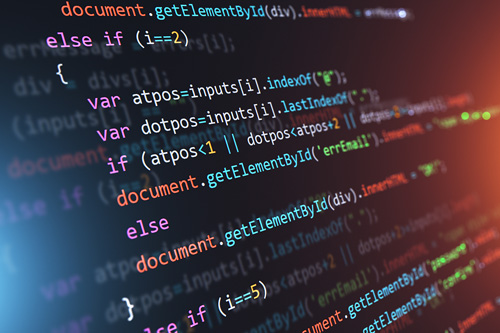
如何在云端保護(hù)你的數(shù)據(jù)隱私?
隨著云計(jì)算的普及和發(fā)展,越來(lái)越多的個(gè)人和企業(yè)開始把數(shù)據(jù)存儲(chǔ)在云端。雖然云端存儲(chǔ)給我們帶來(lái)了便利,但也讓我們的數(shù)據(jù)面臨著更多的安全隱患。...詳情>>
2023-12-27 17:51:53
如何在GoLand中集成Docker較少部署和開發(fā)時(shí)間
如何在 GoLand 中集成 Docker:較少部署和開發(fā)時(shí)間隨著 Docker 技術(shù)的普及,它成為了現(xiàn)代軟件開發(fā)中不可或缺的一部分。 Docker 可以讓您輕松地...詳情>>
2023-12-27 05:51:53
網(wǎng)絡(luò)防火墻技術(shù)探究:如何保護(hù)你的網(wǎng)絡(luò)不受未經(jīng)授權(quán)的訪問(wèn)
網(wǎng)絡(luò)防火墻技術(shù)探究:如何保護(hù)你的網(wǎng)絡(luò)不受未經(jīng)授權(quán)的訪問(wèn)網(wǎng)絡(luò)安全一直是企業(yè)和個(gè)人所關(guān)注的重要問(wèn)題。在互聯(lián)網(wǎng)不斷快速發(fā)展的今天,網(wǎng)絡(luò)攻擊的...詳情>>
2023-12-27 02:15:52熱門推薦
使用Goland和Docker創(chuàng)建和管理容器化應(yīng)用程序
沸Goland項(xiàng)目架構(gòu)最佳實(shí)踐,讓你的程序更加穩(wěn)定高效!
熱使用Goland和Docker構(gòu)建容器化的Go應(yīng)用程序
熱Goland中的多語(yǔ)言支持更加方便地開發(fā)多語(yǔ)言應(yīng)用程序
新Golang中的協(xié)程和并發(fā)編程,你值得擁有的高效工具!
如何在云端保護(hù)你的數(shù)據(jù)隱私?
Golang中的網(wǎng)絡(luò)編程實(shí)現(xiàn)高性能的TCP和UDP通信
Linux服務(wù)器常見故障處理
探索Go語(yǔ)言中的gotoolchain核心庫(kù)的技術(shù)細(xì)節(jié)
如何避免常見的網(wǎng)絡(luò)釣魚攻擊?
Goland中的高級(jí)調(diào)試技巧使用Go工具鏈進(jìn)行遠(yuǎn)程調(diào)試
Golang與微服務(wù)如何使用Golang構(gòu)建微服務(wù)架構(gòu)
Golang與區(qū)塊鏈如何利用Golang開發(fā)區(qū)塊鏈應(yīng)用
Goland中使用Docker技術(shù)進(jìn)行部署的方法與實(shí)踐
技術(shù)干貨
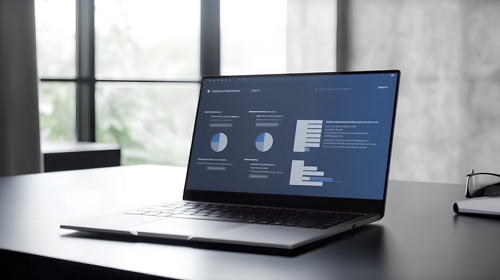




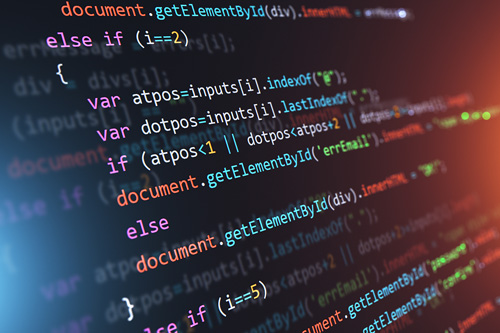

快速通道 更多>>
-
課程介紹
點(diǎn)擊獲取大綱 -
就業(yè)前景
查看就業(yè)薪資 -
學(xué)習(xí)費(fèi)用
了解課程價(jià)格 -
優(yōu)惠活動(dòng)
領(lǐng)取優(yōu)惠券 -
學(xué)習(xí)資源
領(lǐng)3000G教程 -
師資團(tuán)隊(duì)
了解師資團(tuán)隊(duì) -
實(shí)戰(zhàn)項(xiàng)目
獲取項(xiàng)目源碼 -
開班地區(qū)
查看來(lái)校路線

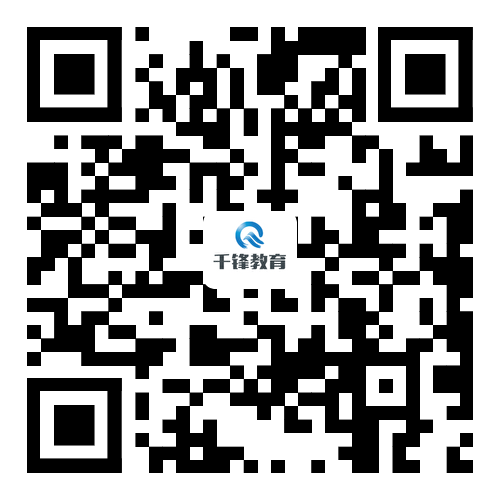

















 京公網(wǎng)安備 11010802030320號(hào)
京公網(wǎng)安備 11010802030320號(hào)